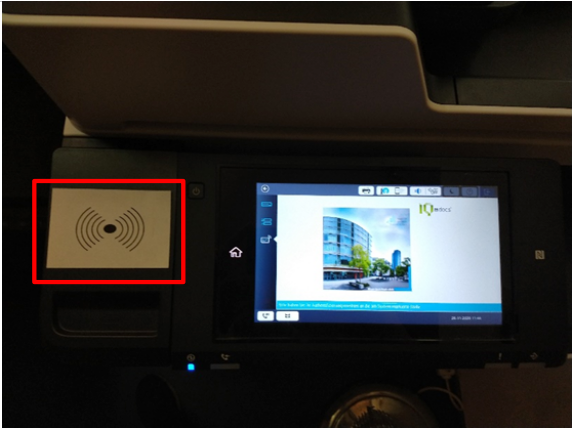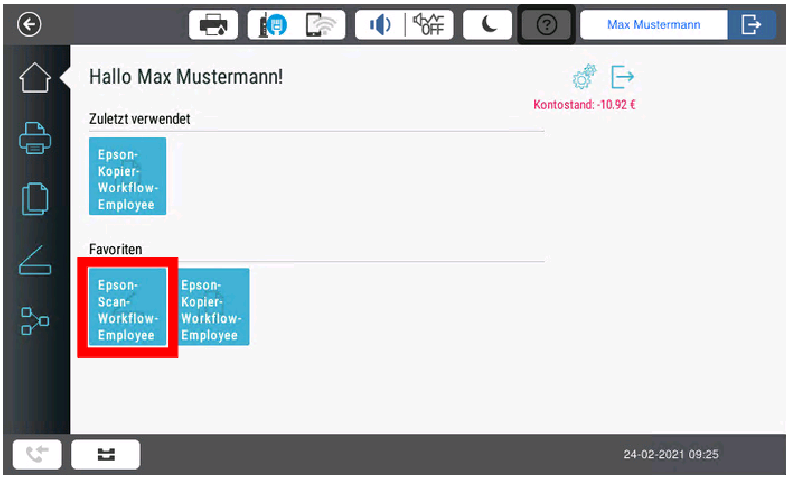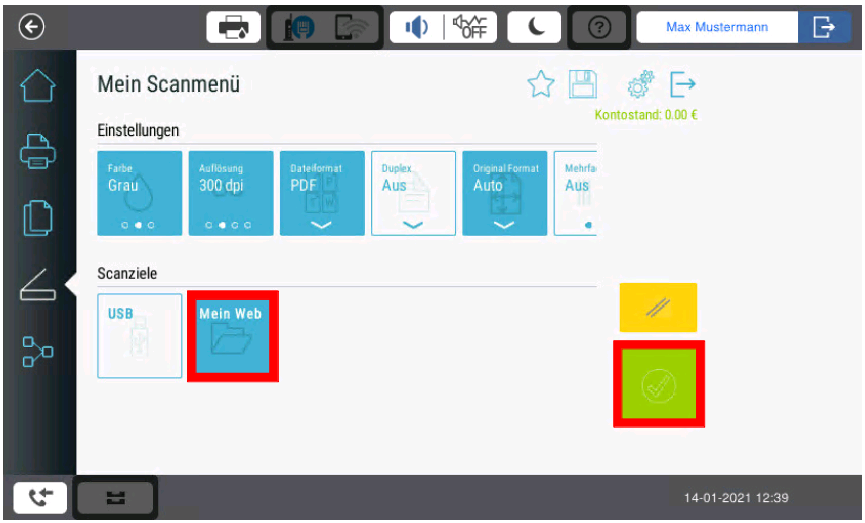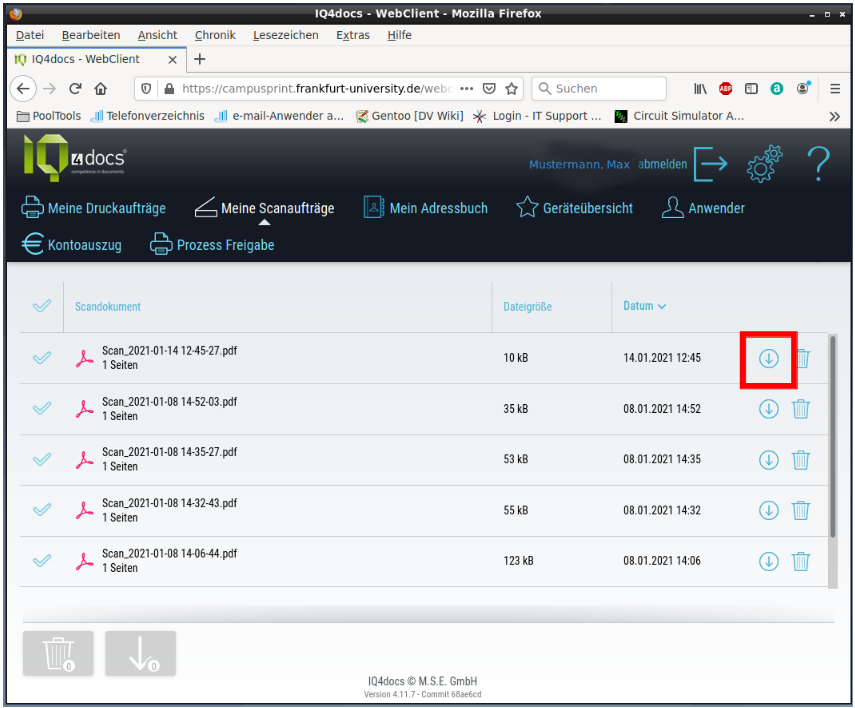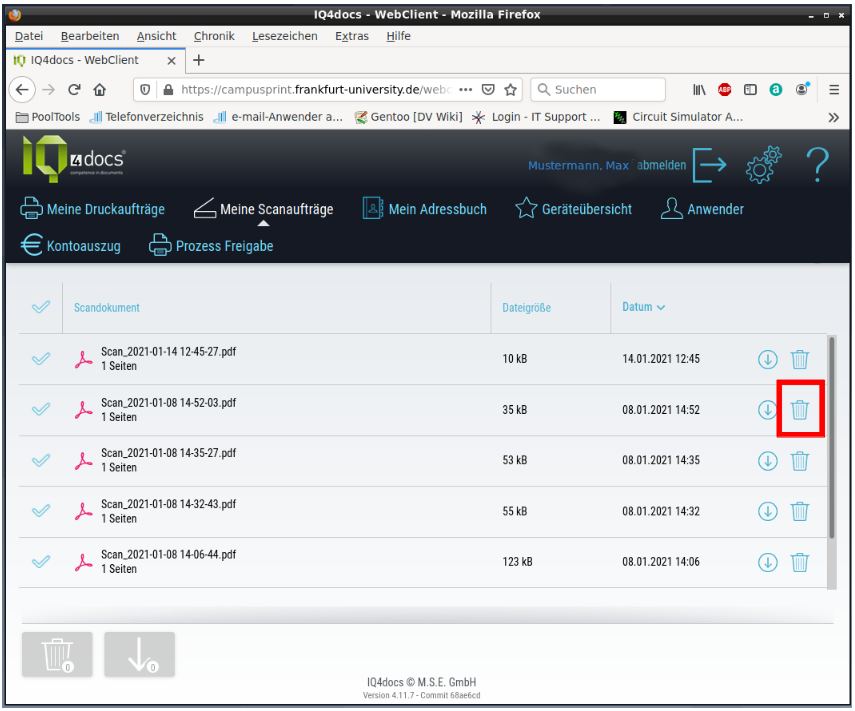| Panel | ||||||||||
|---|---|---|---|---|---|---|---|---|---|---|
| ||||||||||
|
Schritt 1:
- Token oder Karte auf die dafür vorgesehene Fläche legen, um sich anzumelden (siehe Abbildung 1).
Abbildung 1
Schritt 2:
- Wählen Sie das Scan-Feld (Siehe roter Kasten) (siehe Abbildung 2).
Abbildung 2
Schritt 3:
- Zu scannendes Dokument entweder, mit der zu scannenden Seite nach oben, in den Mehrfacheinzug (bis zu 50 Seiten)... (siehe Abbildung 3)
Abbildung 3
Schritt 4:
- ...oder nach Öffnen der Klappe, mit der zu scannenden Seite nach unten, oben links auf die Glasfläche des Flachbetteinzugs legen (siehe Abbildung 4)
Abbildung 4
Schritt 5:
- Mein Web auswählen und über den grünen Button bestätigen (siehe Abbildung 5)
Abbildung 5
Schritt 6:
- Um sich nach Abschluß des Scanvorgangs abzumelden, legen Sie Ihren Token oder Ihre Karte wieder auf das dafür vorgesehene Feld (siehe Abbildung 6)
Abbildung 6
Schritt 7:
- Über einen Browser unter der Adresse https://campusprint.frankfurt-university.de/webclient/#/login mit Ihrem CIT-Account anmelden (siehe Abbildung 7)
Abbildung 7
Schritt 8:
- Hier können Sie Ihre Scans downloaden... (siehe Abbildung 8)
Abbildung 8
Schritt 9:
- ...oder löschen (siehe Abbildung 9)
| Hinweis | ||
|---|---|---|
| ||
Optional, da eingescannte Dokumente max. 4 Tage im Webclient erhalten bleiben und danach automatisch gelöscht werden. |
Abbildung 9